Otevření služby, stránky nebo nastavení
Azure DevOps Services | Azure DevOps Server 2022 – Azure DevOps Server 2019
Webový portál pro Azure DevOps poskytuje podporu týmům pro vývoj softwaru pro spolupráci prostřednictvím cyklů plánování, vývoje a vydávání verzí. Můžete spravovat zdrojový kód, plánovat a sledovat práci, definovat sestavení, spouštět testy a spravovat vydané verze.
V tomto článku se dozvíte, jak přejít na funkční a administrativní úlohy dostupné na webovém portálu. Existují tři úrovně administrativních úkolů: tým, projekt a organizace.
Pokud projekt ještě nemáte, vytvořte ho. Pokud k projektu nemáte přístup, zveme ho do týmu.
V tomto článku se dozvíte, jak přejít na funkční a administrativní úlohy dostupné na webovém portálu. Existují čtyři úrovně administrativních úkolů: tým, projekt, kolekce a server.
Pokud projekt ještě nemáte, vytvořte ho. Pokud k projektu nemáte přístup, zveme ho do týmu.
Otevření stránky úlohy služby nebo funkční úlohy
Služby podporují práci – správa kódu, plánování a sledování práce, definování a správa kanálů, vytváření a spouštění testů atd.
Poznámka:
V uživatelském rozhraní se zobrazí jenom ty služby, které jsou povolené. Pokud jsou například panely zakázané, pak se panely nebo práce a všechny stránky přidružené k této službě nezobrazí. Pokud chcete službu povolit nebo zakázat, přečtěte si téma Zapnutí nebo vypnutí služby Azure DevOps.
Službu otevřete tak, že vyberete službu na bočním panelu a pak vyberete z dostupných stránek.
Tady například vybereme panely –> backlogy.
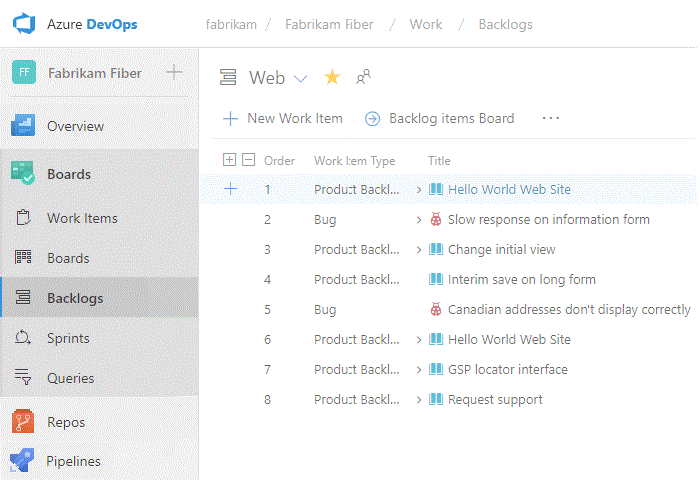
Na stránce můžete vybrat konkrétní zobrazení nebo artefakt, například backlog týmu nebo zvolit jinou stránku.
Otevření nastavení týmu
Výběr konfigurace se provádí pro týmy prostřednictvím stránek nastavení týmu. Přehled všech nastavení týmu najdete v tématu Informace o nastavení na úrovni uživatele, týmu, projektu a organizace.
Zvolte Nastavení projektu.
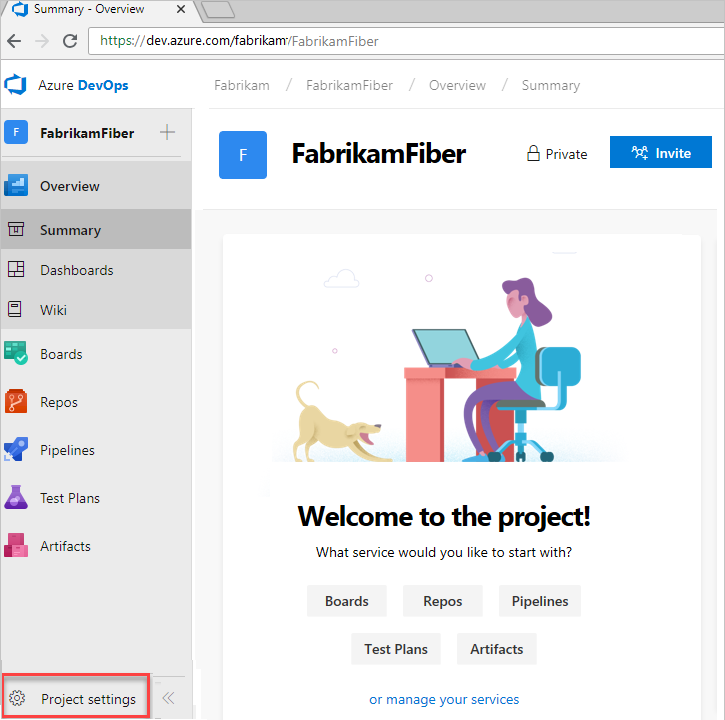
Rozbalte panely a zvolte Konfigurace týmu.
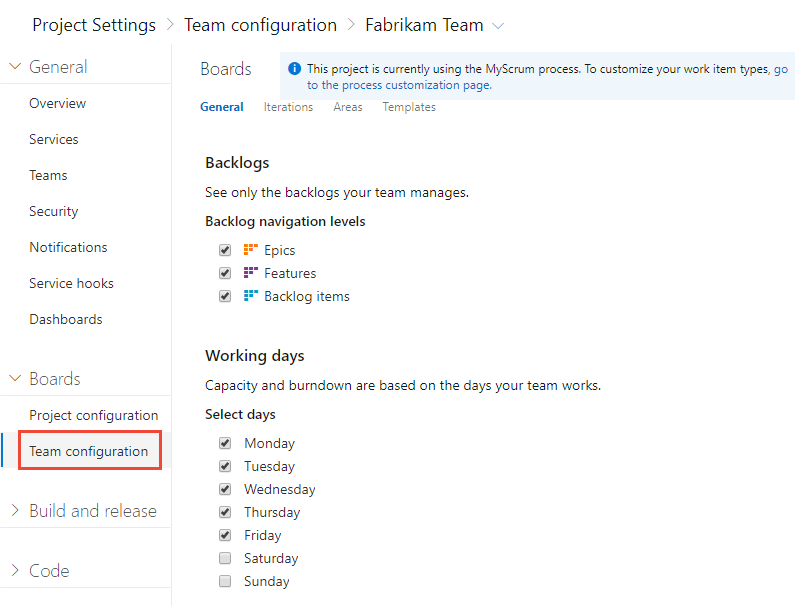
Zvolte jednu ze stránek Obecné, Iterace, Oblasti nebo Šablony a nakonfigurujte nastavení pro tým. Další informace najdete v tématu Správa týmů.
Pokud potřebujete přepnout na jiný tým, použijte výběr týmu v rámci popisů cesty.
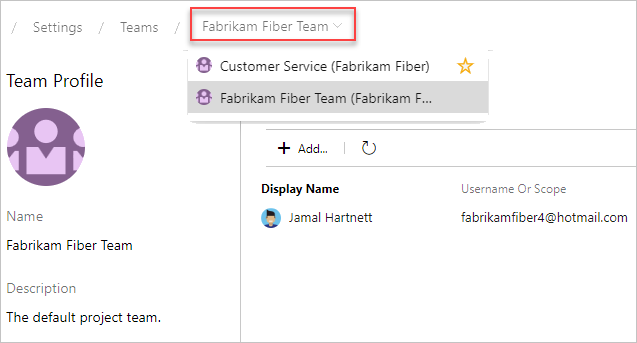
Pokud chcete přidat správce týmu, přidat členy týmu nebo změnit profil týmu, zvolte Teams na svislém bočním panelu a pak zvolte název týmu, který chcete nakonfigurovat.
Otevřít nastavení projektu
Správci nakonfigurují zdroje pro projekt a spravují oprávnění na úrovni projektu ze stránek nastavení projektu. Úkoly prováděné v tomto kontextu můžou mít vliv na funkce projektu a týmu. Přehled všech nastavení projektu najdete v tématu Role správce projektu a správa projektů.
Zvolte Nastavení projektu.
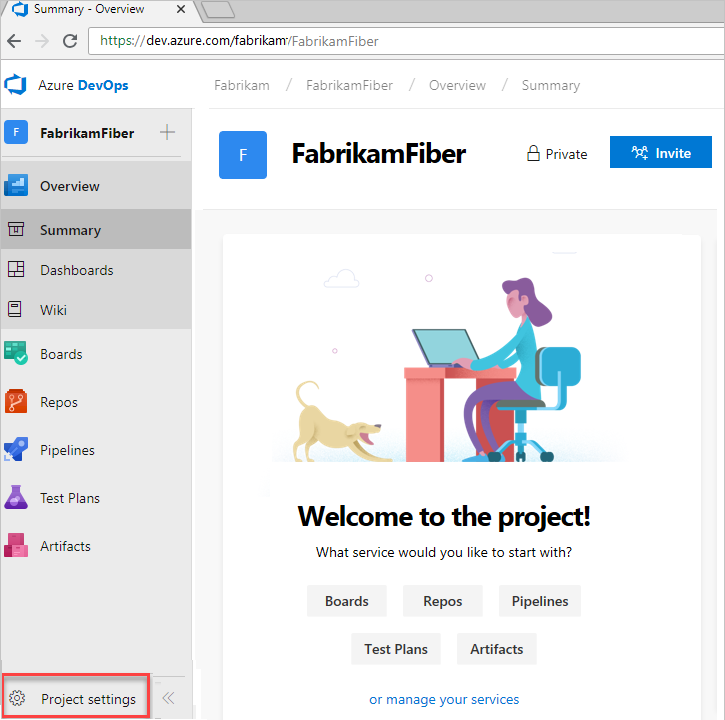
Odtud můžete vybrat stránku ze seznamu. Nastavení jsou uspořádaná na základě služby, kterou podporují, jako jsou panely, kanály, úložiště a testování.
Otevřít nastavení organizace
Vlastníci organizace a členové skupiny Správci kolekce projektů konfigurují prostředky pro všechny projekty nebo celou organizaci, včetně přidávání uživatelů, ze stránek nastavení organizace. To zahrnuje správu oprávnění na úrovni organizace. Přehled všech nastavení organizace najdete v tématu Role správce kolekce Projectu a správa kolekcí projektů.
Odtud můžete vybrat stránku ze seznamu nastavení. Nastavení jsou uspořádaná na základě služby, kterou podporují, jako jsou panely, úložiště, kanály a artefakty.
Otevřít nastavení kolekce
Členové skupiny Správci kolekcí projektů konfigurovali prostředky pro všechny projekty nebo celou kolekci projektů ze stránek nastavení kolekce. To zahrnuje správu oprávnění na úrovni kolekce. Přehled všech nastavení na úrovni kolekce najdete v tématu Role správce kolekce projectu a správa kolekcí projektů.
 Zvolte logo Azure DevOps a otevřete projekty. Pak zvolte Nastavení správce.
Zvolte logo Azure DevOps a otevřete projekty. Pak zvolte Nastavení správce.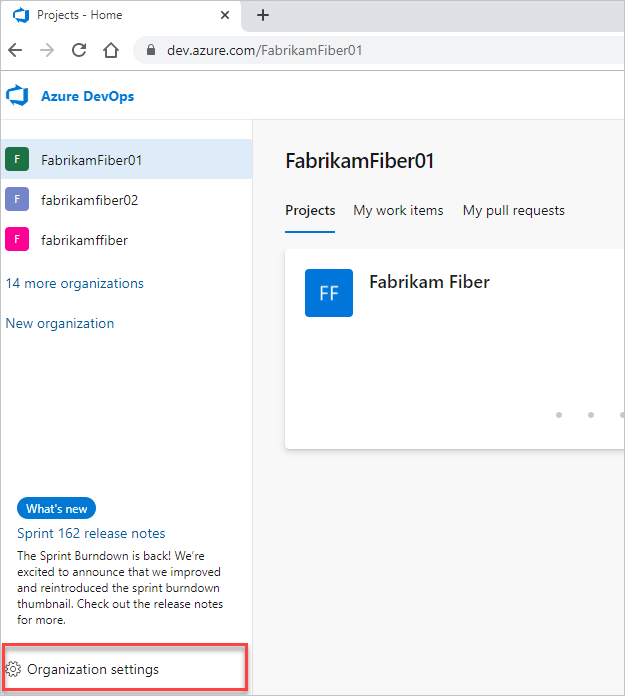
Odtud můžete vybrat stránku ze seznamu nastavení. Nastavení jsou uspořádaná na základě služby, kterou podporují, jako jsou panely, úložiště a kanály.